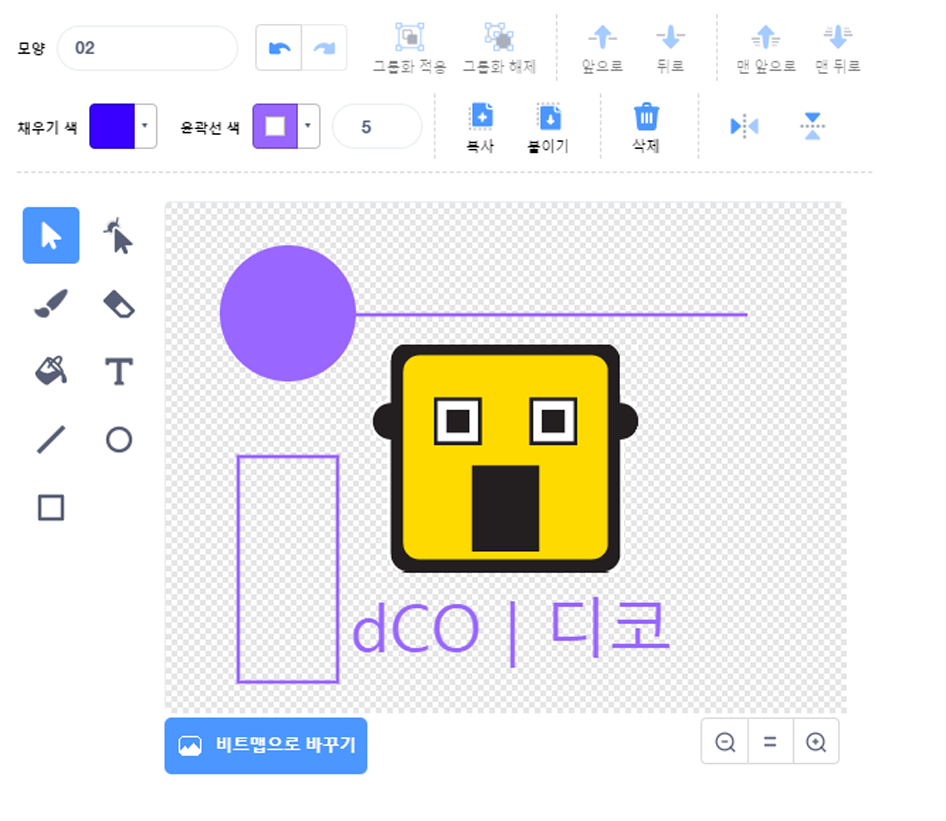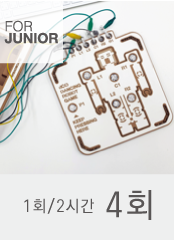[스크래치3.0 모양 | 스프라이트 만들기]
스크래치 기본으로 포함된 스프라이트 외에 자신이 원하는 특별한 모양으로 새로 만들거나 수정하는 방법을 알려드릴게요^^~
1. 스프라이트 복사하기
우선, 스프라이트를 복사하는 방법을 알아볼게요^^
복사하고자 하는 스프라이트 위에 마우스 커서를 올리고 우측 클릭을 하면 포함된 코딩 블록들과 함께 복사되어 붙이기가 됩니다.
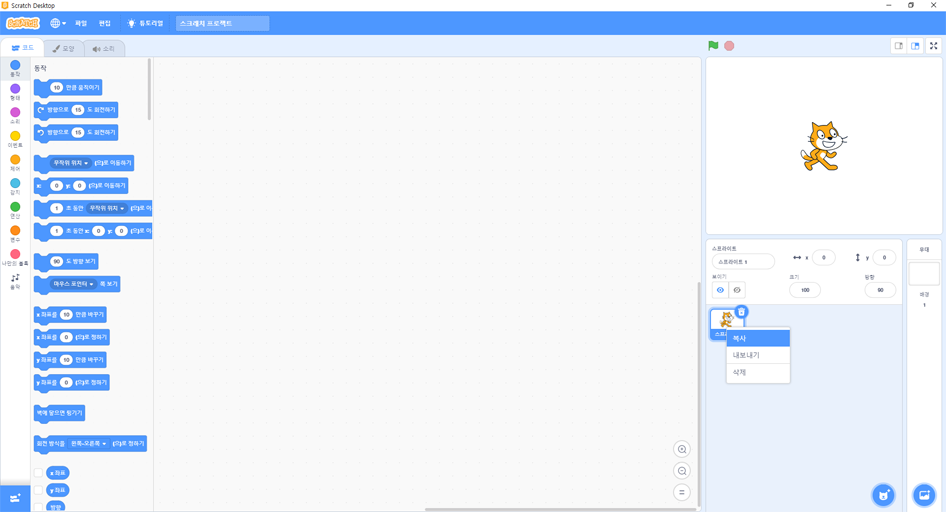
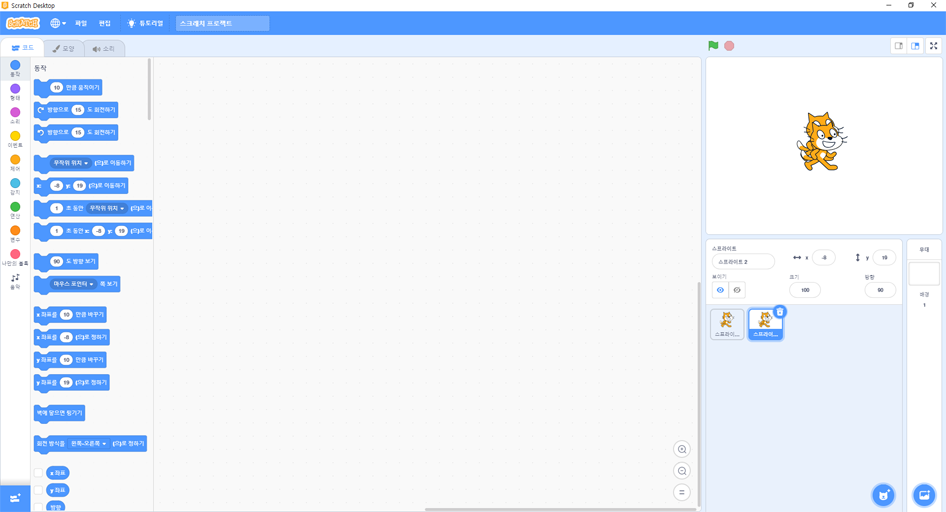
2. 원하는 이미지(스프라이트) 다운로드하기
*가능한 'Chrome 창'을 이용하여 이미지 검색을 적극 추천합니다!^^
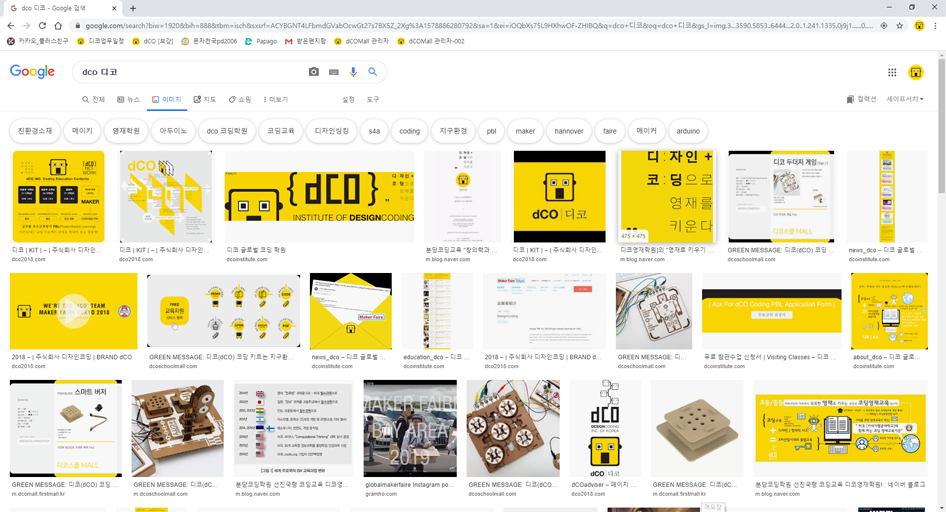
원하는 이미지를 '마우스 우측 클릭'하여 '다른 이미지로 저장하기' 바탕화면에 다운로드를 합니다!^^
3. 원하는 이미지로 모양 업로드하기
3-1. 다시 스크래치 화면을 켜고 바꾸고자 하는 스프라이트를 클릭하세요.
(단, 새로운 스프라이트를 만들 때에는 우측 하단의 스프라이트 추가(스프라이트 업로드하기)를 하면 됩니다.
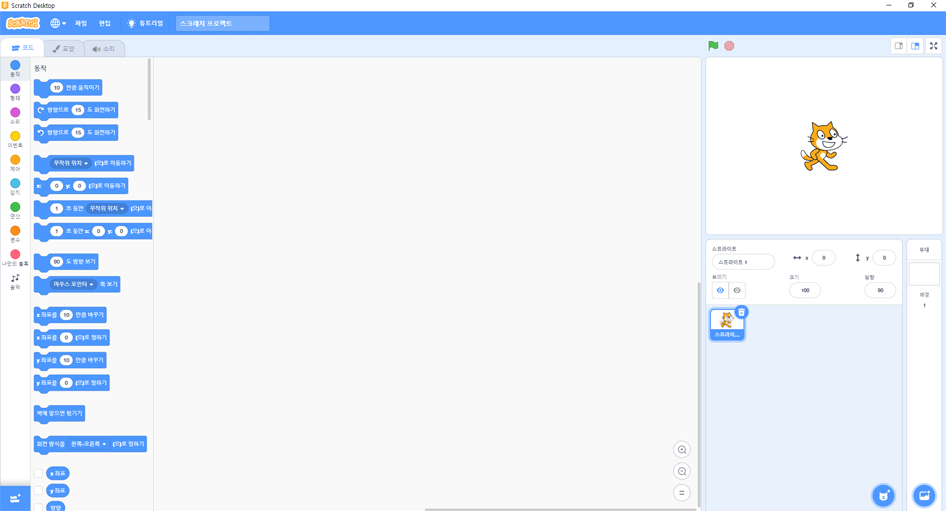
3-2. 좌측 상단의 '모양' 탭을 클릭합니다.
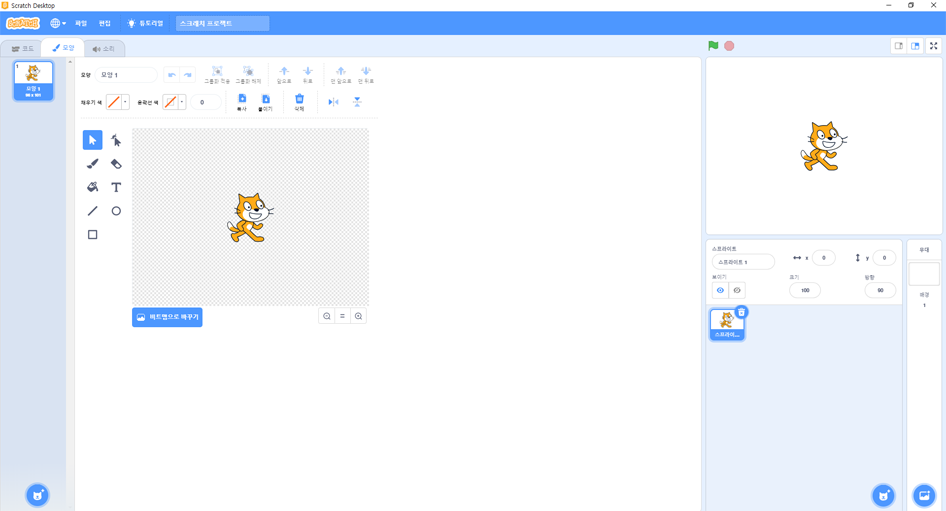
3-3. 화면의 좌측 하단의 '스프라이트' 탭을 클릭하고 '모양 업로드하기'를 클릭 그리고 불러오고자 하는 이미지 파일의 경로를 선택합니다.
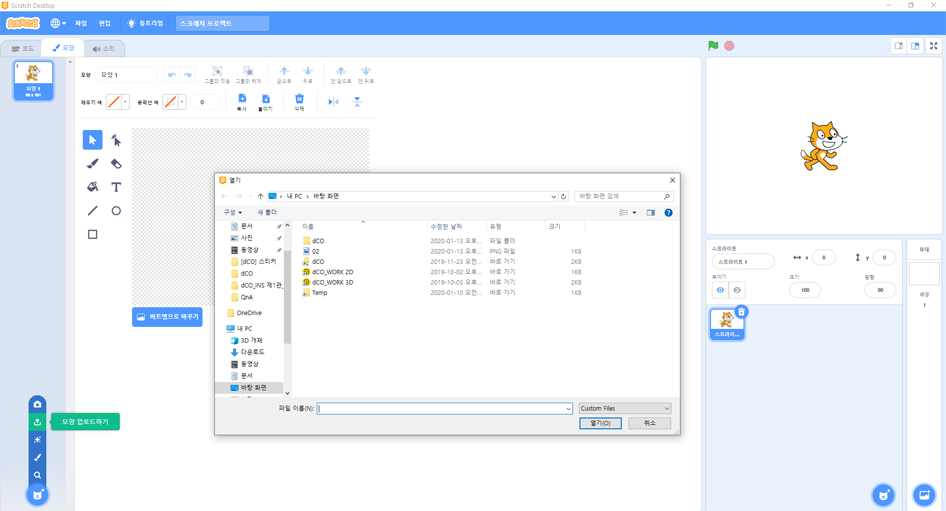
4. 업로드된 모양 수정하기
4-1. 원본 이미지 파일은 [비트맵(픽셀 그림 형식) 또는 벡터(패스 그림 형식]로 구분되어 오픈 됩니다.
(*참고로, 비트맵은 비트맵 형식('벡터로 바꾸기'버튼)일 때만 지우게 기능이만 작동합니다.)
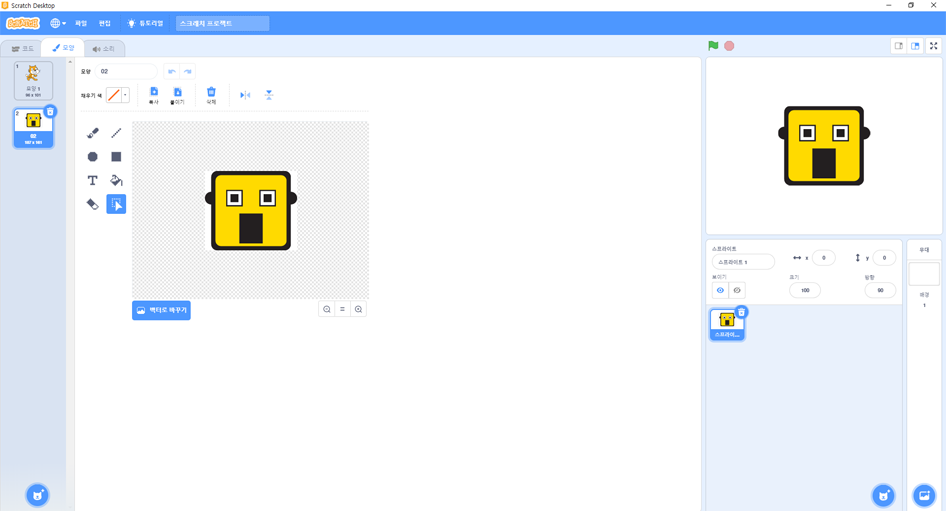
4-2. '지우게' 도구 탭을 클릭하고 불필요한 배경을 지웁니다.
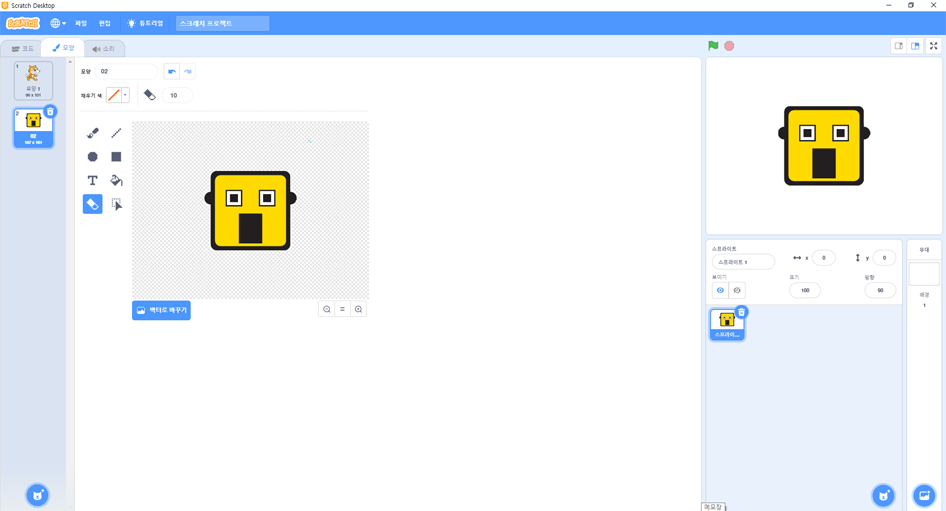
4-3. 만약, 원본 이미지가 비트맵 형식이라면, 배경 및 수정이 끝난 후에는 텍스트나 도형 그리기가 손쉬운 '벡터로 바꾸기' 탭을 클릭합니다.
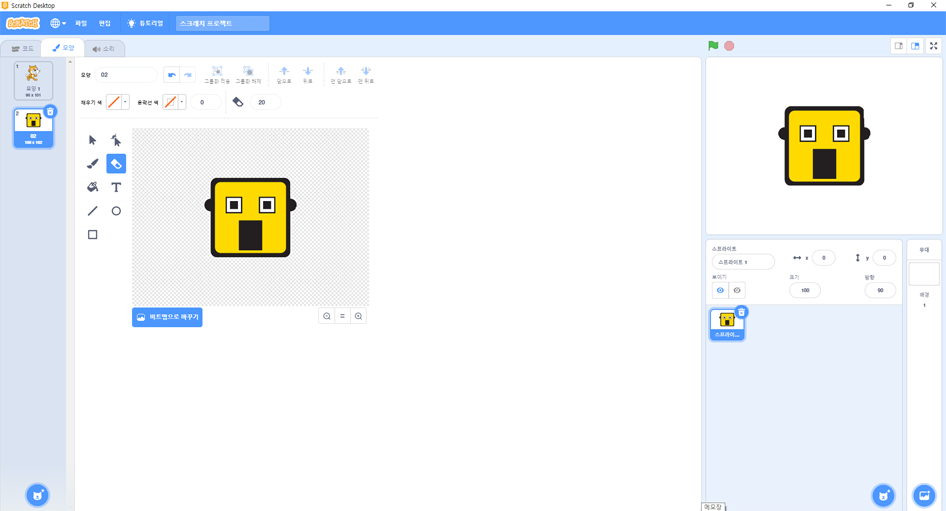
5. 모양(그림판) 도구 이용하기
5-1. 모양(그림판) 옆에 나열된 도구들을 이용하여 문자나 도형(네모/원) 그리고 선등을 이용할 수 있고요,
상단에는 취소하기 / 그룹 / 레이어 앞뒤 맨 앞뒤로 / 복사-붙이기 / 좌-우 반전 도구가 있어요^^
(모두 한 번씩 시도해 보면 아주 쉽게 이해할 수 있어요^^~)